Eliberați puțină memorie în browserul dvs. Chrome cu această funcție
- Dacă utilizați Google Chrome, sunt șanse să aveți o mulțime de file deschise la un moment dat.
- Acest lucru poate face ca browserul să utilizeze mai multă memorie decât are nevoie, ceea ce, la rândul său, afectează performanța.
- Împărtășim o funcție care vă poate ajuta să economisiți memorie și să îmbunătățiți performanța în timpul navigării.
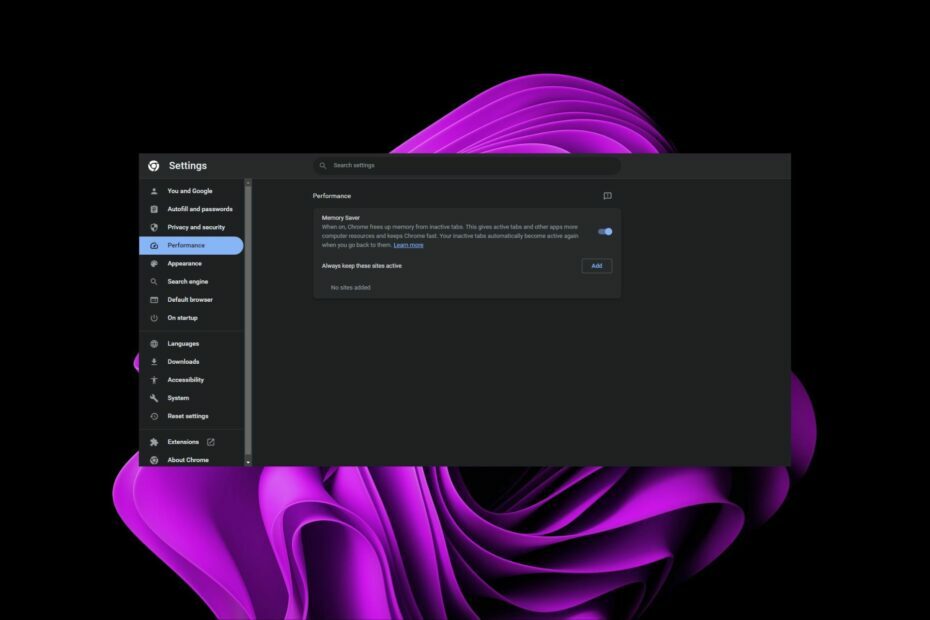
XINSTALAȚI FÂND CLIC PE DESCARCARE FIȘIER
- Descărcați Fortect și instalați-l pe computerul dvs.
- Începeți procesul de scanare al instrumentului pentru a căuta fișiere corupte care sunt sursa problemei tale.
- Faceți clic dreapta pe Începeți reparația astfel încât instrumentul ar putea porni algoritmul de reparare.
- Fortect a fost descărcat de 0 cititorii luna aceasta.
Ta Probabil că PC-ul a rămas fără memorie de câteva ori. Și ați luat inițiativa de a reduce procesele care necesită memorie RAM din sistemul dumneavoastră. Acum, există o funcție care a fost livrată pe Google Chrome, cunoscută sub numele de economizor de memorie.
Dacă de obicei aveți o grămadă de file deschise simultan, știți că acestea pot rămâne în întârziere și să nu răspundă. Această funcție vă poate economisi puțină memorie și poate menține lucrurile să funcționeze fără probleme. Aflați cum să o activați aici.
De ce folosește Chrome 50% din memorie?
Chrome este un porc de memorie. Nu ești doar tu, ci și toți ceilalți. Uneori, browserul poate folosi 50% sau chiar 100% din memoria computerului și apoi blochează întregul sistem.
Dacă aveți multe file deschise în Chrome sau utilizați extensii care își păstrează propriul istoric, acest lucru poate cauza probleme cu computerul care funcționează fără probleme și rapid.
S-ar putea să observi încetinește la deschiderea unor file noi sau comutarea între ele. Acest lucru se datorează faptului că aceste procese durează mai mult, deoarece filele suplimentare de fundal sunt menținute active.
Se știe că utilizarea memoriei de către Chrome nu mai este de pe acoperiș de mult timp. Și din cauza arhitecturii sale intensive în memorie. Fiecare filă și extensie, precum și browserul în sine, sunt rulate în propriul proces.
Există, de asemenea, câteva funcții încorporate care pot duce la consumarea de mai multă memorie RAM a browserului în timp. Acest lucru îngreunează rularea altor programe, deoarece nu au acces la memoria de care au nevoie.
Din fericire, Chrome a introdus o funcție de economisire a memoriei care vă ajută să ușurați memoria deficitară și să vă îmbunătățiți experiența de navigare.
Cum funcționează economizorul de memorie Chrome?
Economizorul de memorie din Chrome este o caracteristică care vă permite să limitați cantitatea de memorie RAM pe care o folosește browserul dvs. Acest lucru poate ajuta la îmbunătățirea performanței și la reducerea consumului de memorie atunci când jucați jocuri sau rulați alte aplicații care utilizează cantități mari de memorie RAM.
Funcționează prin eliminarea filelor mai puțin importante pentru a elibera memoria RAM, care poate fi utilă atunci când rămâne fără memorie.
Sfat de expert:
SPONSORIZAT
Unele probleme ale PC-ului sunt greu de rezolvat, mai ales când vine vorba de fișierele de sistem lipsă sau corupte și arhivele Windows.
Asigurați-vă că utilizați un instrument dedicat, cum ar fi Fortect, care va scana și înlocui fișierele dvs. sparte cu versiunile lor noi din depozitul său.
Când deschideți o filă nouă, browserul va scana filele existente și le va închide pe cele care nu mai sunt necesare.
Acest lucru poate ajuta la problemele de memorie pe computerele low-end, dar înseamnă și pierderea oricărei stări asociate cu acele file.
Cum activez economisirea memoriei în Chrome?
- Navigați la browserul dvs. Chrome și faceți clic pe cele trei elipse.
- Selectați Setări.
- Click pe Performanţă și comutați Memory Saver.

- Dacă doriți ca anumite site-uri să nu fie afectate de funcția de economisire a memoriei, puteți face clic pe Adăuga chiar lângă Păstrați întotdeauna aceste site-uri active.

Dacă, dintr-un motiv oarecare, setările de performanță Chrome lipsesc, este posibil să utilizați o versiune învechită a browserului. Verificați dacă sunt disponibile actualizări sau reinstalați browserul pentru a înregistra noi actualizări.
- 5 moduri de a remedia erorile de memorie insuficientă din Windows Photo Viewer
- Remediere: Internet Explorer nu descarcă Chrome
- Vrei să vezi efectul Mica de la Microsoft pe Chrome? Iată cum
- Cum să adăugați Chrome pe desktop [4 moduri rapide]
Care sunt dezavantajele economisirii memoriei în Chrome?
Este nevoie de mai mult pentru a încărca paginile când le deschideți din nou după ce le închideți, deoarece acestea trebuie reîncărcate de la zero după ce economizorul de memorie le-a închis.
Acest lucru este valabil mai ales dacă pagina are multe imagini sau videoclipuri. Aceste fișiere vor fi descărcate din nou când le deschideți, așa că va dura mai mult pentru a încărca aceste pagini decât dacă ar fi deschise în mod normal fără a utiliza economizorul de memorie.
Un alt dezavantaj este că nu va funcționa în toate cazurile și poate cauza blocarea browserului. Un bun exemplu este atunci când aveți o mulțime de file deschise simultan sau dacă rulați un script care necesită mai multă memorie decât are disponibilă computerul.
Acest lucru poate cauza browser-ul să se blocheze deoarece nu are suficientă memorie pentru a continua să ruleze.
În plus, este posibil ca unele extensii să nu funcționeze corect, deoarece au nevoie de acces la toate filele simultan sau nu pot fi utilizate atunci când rulează în procese separate.
În cele din urmă, trebuie să vă gândiți dacă activarea funcției de economisire a memoriei Google Chrome merită.
Puteți recurge la deschiderea câtorva file odată dacă browserul dvs. devine extrem de lent sau de utilizare Extensii pentru ecran împărțit Chrome pentru a vizualiza diferite file simultan.
Ați folosit funcția de economisire a memoriei Google Chrome? Există o diferență între a-l activa sau dezactiva? Ne-ar plăcea să primim feedback-ul dvs. despre experiența dvs., așa că lăsați-ne un comentariu mai jos.
Încă mai întâmpinați probleme?
SPONSORIZAT
Dacă sugestiile de mai sus nu ți-au rezolvat problema, computerul poate întâmpina probleme mai grave cu Windows. Vă sugerăm să alegeți o soluție all-in-one, cum ar fi Fortect pentru a rezolva problemele eficient. După instalare, faceți clic pe butonul Vizualizați&Remediați butonul și apoi apăsați Începeți reparația.

